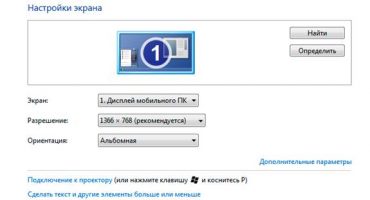Muhtemelen, birçoğunuz bilgisayarınızın gücü ile ilgileniyor, çeşitli "ağır" veya özel programlar denediniz. Bu makalede, video işlemcilerin veya GPU'ların (Grafik Grafik İşlem Birimi) performansını, kararlılığını ve performansını daha yakından inceleyeceğiz.
Video kartı, grafik görüntüsünü monitör ekranına daha fazla çıkış için uygun bir forma dönüştüren bir cihazdır. Modern ekran kartları grafik bir görüntüyü işlemek için kullanılır. GPU'nun kalbi, ana görevi çözen bir grafik işlemcidir. Uygulamanın amacı, ana işlemci üzerindeki yükü azaltmaktır.
Video işlemci kararlılığı
Tüm test kullanıcıları testi yanlış bir şekilde olmasına rağmen genellikle video işlemcinin gücünü kontrol ederek başlatırlar. Ancak bir dizüstü bilgisayardaki ekran kartının performansı nasıl kontrol edilir? İlk olarak kararlılığı test ederek başlamalıyız. Grafik adaptörü testin başlangıcında iyi performans verebilir, ancak bir süre sonra video işlemcinin gücü video yongalarının ısınması veya dengesizliği nedeniyle düşer. Ekran kartının aksaklıklarını görmek için, dizüstü bilgisayarı birkaç saat boyunca sürekli olarak bir yük ile kullanmanız gerekir.
Tam bir kontrol için Adobe Photoshop veya 3D oyunlar gibi "ağır" programları birkaç saat kullanmanız veya özel yardımcı programlar kullanmanız gerekir. Yardımcı programlar iyidir, çünkü bir bilgisayarda oturmanız ve grafik bağdaştırıcısının çalışmasını izlemeniz gerekmez. Doğrulama geçmişini de kaydedebilirsiniz. Bu nedenle, en iyi seçimdir.
Video Belleği Sürekliliği
Video belleği, video bağdaştırıcısının içindeki RAM'dir. Monitör için görüntü oluşturma sırasında video karelerini, video klipleri, dokuları ve diğer dosyaları saklamak için kullanılır. Yeni bir çerçeve işlenirken bu dosyaların video işlemcisi tarafından sürekli olarak üzerine yazılır ve sürekli etkisi altındadır. Maksimum çözünürlüğü ve renk derinliğini belirleyen adaptörün hafızasıdır.
Bu RAM'in yongaları, sistemin aksine doğrudan PCB'ye lehimlenir, bu nedenle belleği arttırmak RAM kadar kolay değildir. Ayrıca, video belleğini değiştirirken, karttaki öğeler birbirine yakın olduğundan dikkatli olmanız gerekir.
Ekran kartını ısıtmak için kritik sıcaklık nedir?
Yoğun işlerde işlemcilerin ve video adaptörlerinin çok ısındığını hepimiz biliyoruz. Aslında, modern cihazlar kritik sıcaklıklara ulaşıldığında bilgisayarı kapatacak kadar akıllıdır. Bu pc pahalı demir tasarrufu sağlar.
Otomatik kapanma olması iyidir. Ancak dizüstü bilgisayarı kritik sıcaklıklarda kullanmak, video kartının ömrünü önemli ölçüde azaltacaktır. Erken bir başarısızlık istemiyorsanız, sık sık onun durumuna bakmalısınız.
Video kartını bu kadar öfkeli bir şekilde ısıtan şeyle başlamak daha iyidir.
| № | Isıtma nedenleri | problemin tanımı | Karar |
| 1 |
Yük | Isıtma için ana sebep. Yük altında, cihaz mümkün olduğunca çalışır ve daha fazla enerji tüketir. Özellikle eski modellerde tam güçle yüklemeyin. | PC'yi yük altında kullanmayın. Yoğun kullanımda, saatte bir kez soğutmak için 10 dakika boyunca PC'nin bağlantısını kesmeye değer. Bu aşırı ısınmayı önemli ölçüde azaltacaktır. |
| 2 |
Soğutma sistemi arızası | Zamanla, soğutma sisteminden gelen radyatörler tozla dolar veya termal gresi bozar. Ne olduğu için, verimlilik azalır ve soğutucunun bileşenleri soğutmak için zamanı yoktur. Isıtıldığında PC performansını azaltır. | Toz hava değişimini engeller. Bu nedenle radyatörler temizlenmeli ve termal gres yılda 1-2 kez değiştirilmelidir. Bu tür önleyici tedbirler ısı dağılımını iyileştirir ve işlemci performansını artırır. |
| 3 |
Oda sıcaklığı | Belki oda sıcaklığının bileşenlerin ısınmasını da etkilediğini düşünmediniz. Soğutucu, bilgisayarı oda sıcaklığının altına soğutamaz. Oda 40 santigrat dereceye sahipse, minimum ısı derecesi 40'ı geçemez. | Böyle bir ateş sırasında ısıtma elektroniği kullanmamak daha iyidir. Odayı yaz aylarında daha sık havalandırmak veya klimayı soğutmak için açmak daha iyidir. |
Kritik sıcaklık, video adaptörünün farklı modellerinde farklılık gösterir, ayrıca 60 ° C'nin de kritik olduğu modeller de vardır. Modern dünyada yüzlerce ekran kartı zaten var ve her biri için kabul edilebilir eşikler yazmak fiziksel olarak imkansız. Bu nedenle, önce modeli açıklığa kavuşturmalısınız ve özellikleri üreticinin web sitesinde bulabilirsiniz.
Yardımcı programları kullanarak modelleri hassaslaştırabilirsiniz.
| № | Gerekli programlar | Açıklamalar ve bağlantılar |
| 1 | AIDA64
| Herhangi bir bilgisayardaki tüm çevre birimlerinin kesin özelliklerini ve modellerini görüntülemek için en ünlü programlardan biri. Yazılım hakkında da bilgi bulabilirsiniz: Windows'tan sürücülere ve hizmetlere. Gerçek zamanlı olarak sensörlerden veri gösterebilir. CPU, RAM vb. Testleri yapabilir.
|
| 2 | hwmonitor | Taşınabilir program. Sıcaklığı, akım tüketimini, soğutucu hızını vb. Gözlemlemenizi sağlar. Ayrıca CPU'nun, anakartın ve daha fazla bilgi için tam modeli bulabilirsiniz. |
| 3 | Speccy
| Çok doğru uygulama. Hemen hemen tüm bilgisayar ayarlarını görüntüler. PC'nizi izlemek için basit ama vazgeçilmez bir program. |
Video kartında performans kontrolü
Bir dizüstü bilgisayardaki ekran kartının performansı nasıl kontrol edilir? Zor değil, ama yabancı programlar olmadan neredeyse imkansız. Yukarıdaki yardımcı programlardan herhangi birini indirin ve testi başlatın. Kararlılık testinden farklı olarak, bu sefer performansı değil, ısıtmayı izlemeniz gerekir.
Önemli! Performansı kontrol ederken, video işlemcisinin arızalanmaması için testleri çok uzun süre çalıştırmayın. Daha önce de belirtildiği gibi, video kartları testin başında hata vermez, bu nedenle yeni veya çalışan bileşenler satın aldıktan sonra birkaç gün dikkatlice test edin. O zaman çalışma kapasitesinden% 100 emin olabilirsiniz.
Testten önce, izin verilen maksimum ısıtma derecesini öğrenmelisiniz. Test sırasında sıcaklığı dikkatlice izleyin, çünkü yanlış bir testten sonra bilgisayar bileşenleri nefes alabilir. Sıcaklık çok yüksekse testi derhal durdurun.
Video kartında performans kontrolü
Performans testi zor değil. Resmi siteden yazılım indirin. Kurun ve testi başlatın.
Önemli! Kontrol ederken, tüm aktif programların kapatılması tavsiye edilir. Test sonuçlarını etkileyebilirler. Doğru verileri elde etmek için en az 10 dakikalık bir test yapın.
Yeni nesil bilgisayarlarda, oyunların hızı video kartlarının performansına bağlıdır. Ayrıca, oyunlar gerçek koşullarda tüm bilgisayarın en iyi test edicileridir, çünkü özel programlar oyunların bir parçası olan algoritmaları kullanır.
Genellikle, farklı modelleri birbirleriyle karşılaştırmak için performans testleri yapılır. Ve birçok kullanıcı video kartının performansını bellek miktarıyla karşılaştırır, ancak GPU'yu unutur. Daha güvenilir bir kontrol için, dizüstü bilgisayarın çalışmasını etkileyen tüm faktörleri dikkate almaya değer.
Performansı test etmenin birkaç yolu vardır. Sonra, bunların en popülerlerini ele alacağız.
Önemli! Teste başlamadan önce, doğru çalışma için sürücüyü en son sürüme güncellemeniz gerekir.bu amaçlar için, otomatik arama ve kurulum için özel programlar kullanmak daha iyidir.
Stres testi
Stres testi, video kartlarının aşırı koşullar altında kararlılığını belirlemek için doğrulama biçimlerinden biridir.
Furmark
Farklı üreticilerin birçok modeli için uygun basit ve güvenilir bir program.
Stres testi, daha doğru sonuçlara izin veren maksimum ısıtma seviyelerinde gerçekleştirilir. FurMark ayrıca video kartının hatalarını ve sağlığını tespit etmek için tanılama yapar.
Kurulumdan sonra açın. Ana ekran tüm video kartlarını görüntüler. Teste başlamadan önce çözünürlüğü seçin (standart 1366x768). Testi başlatmak için “CPU Benchmark Present 720” veya “CPU Stres testi” düğmesine tıklayın.
Teste başladıktan sonra PC kullanmamak daha iyidir. Testin sonuna kadar geçen süre ekranın üst kısmında görüntülenir.
Tamamlandıktan sonra, tüm sonuçlar ekranda görüntülenir. Sonuçlar "Gönder" düğmesine tıklayarak diğer kullanıcılara gönderilebilir.
Açılan pencerede, diğer kullanıcılar tarafından gönderilen sonuçları bulabilirsiniz. Bu, alınan doğrulama verilerini hızlı bir şekilde karşılaştırmanıza olanak tanır.
Ayrıca daha birçok program var, ancak bunlar neredeyse aynı, bu yüzden doğrulama için istediğiniz herhangi birini seçebilirsiniz.





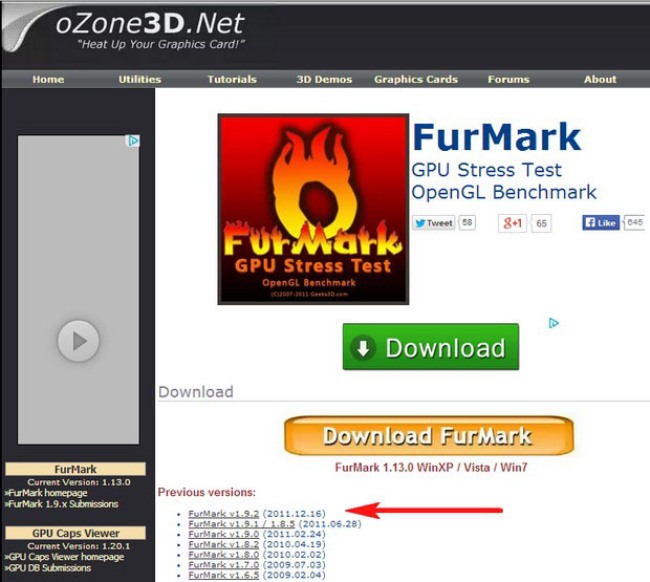
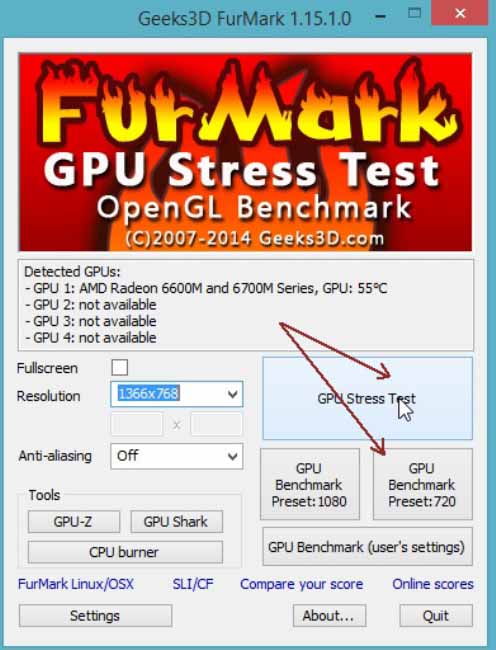
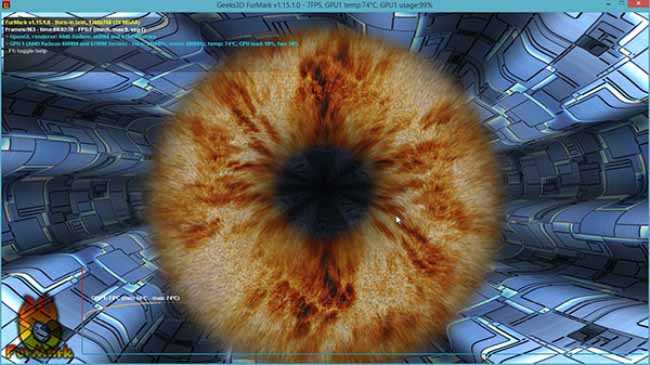
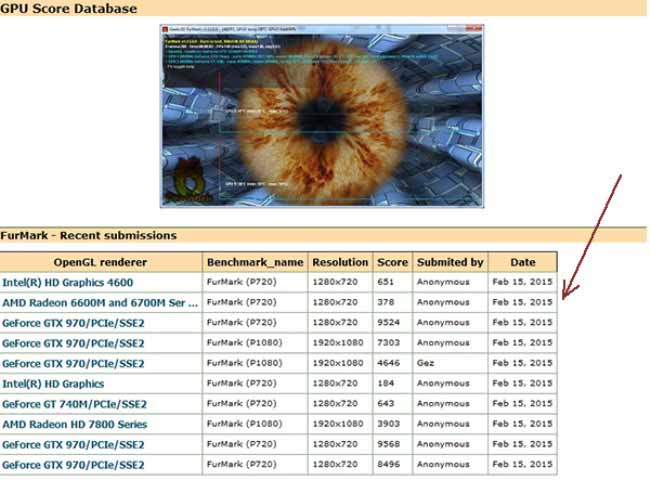
 Klavye dizüstü bilgisayarda çalışmıyorsa ne yapmalı
Klavye dizüstü bilgisayarda çalışmıyorsa ne yapmalı  Dizüstü bilgisayardaki pil göstergesi neden yanıp sönüyor
Dizüstü bilgisayardaki pil göstergesi neden yanıp sönüyor  Farklı markaların dizüstü bilgisayarlarında klavyeyi kilitleme ve kilidini açma
Farklı markaların dizüstü bilgisayarlarında klavyeyi kilitleme ve kilidini açma  Dizüstü bilgisayar neden kablosuz ağa bağlanmadı?
Dizüstü bilgisayar neden kablosuz ağa bağlanmadı?  Asus, HP, Acer, Samsung, vb.Gibi bir dizüstü bilgisayar pilini kalibre etme.
Asus, HP, Acer, Samsung, vb.Gibi bir dizüstü bilgisayar pilini kalibre etme.